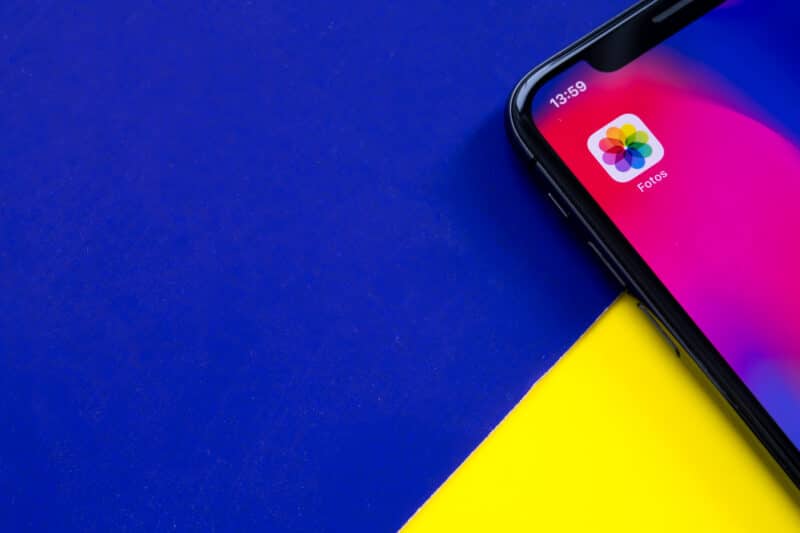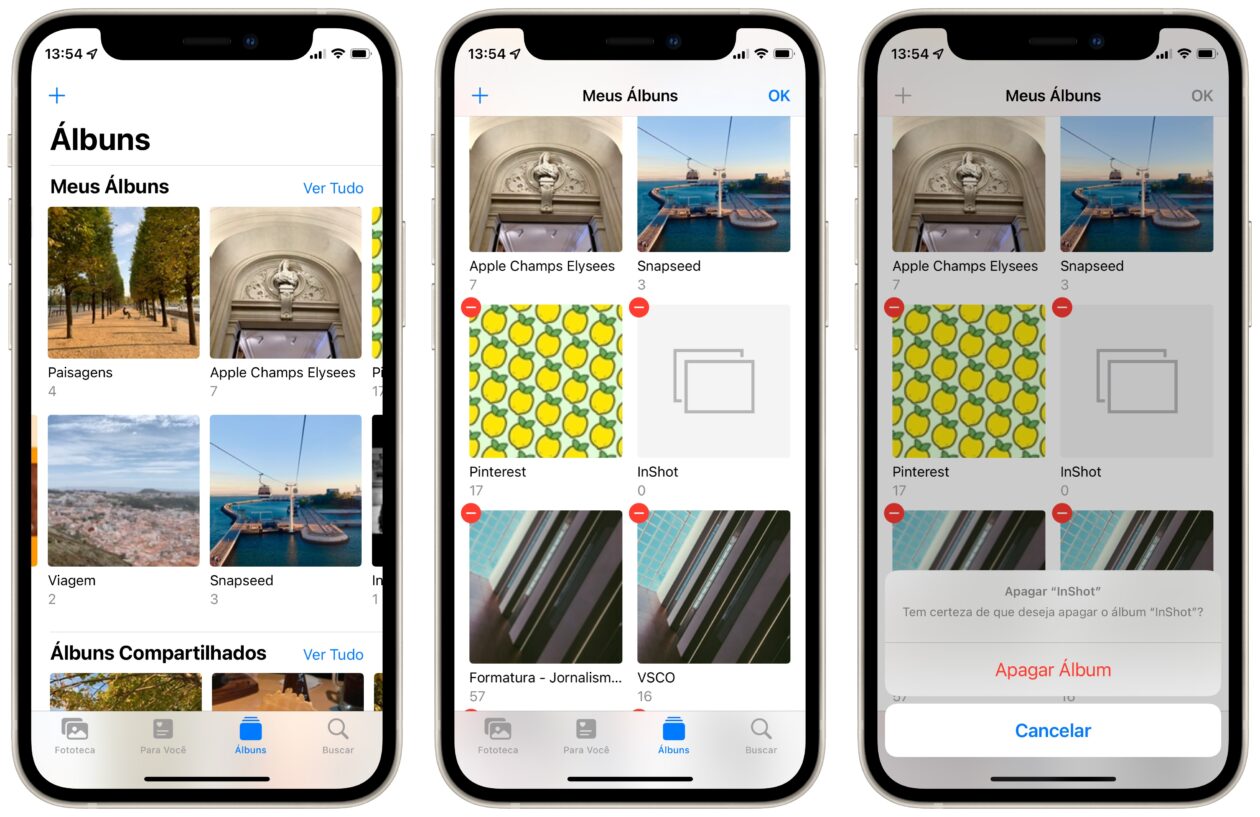Não sei se já aconteceu com vocês, mas eu costumo baixar alguns aplicativos para procurar papéis de parede diferentes a fim de mudar a aparência do iPhone.
Com isso, já me deparei diversas vezes com alguns álbuns desses apps sendo criados de forma automática no app Fotos (Photos).
Porém, você pode apagar esses álbuns de uma forma bem fácil e com isso, evitar o acúmulo dessas “pastas desordenadas” no seu iPhone/iPad ou no Mac, seja por esse ou qualquer outro motivo. Confira como apagá-los a seguir.
Vale lembrar que a exclusão dos álbuns não apaga as fotos que estejam na sua biblioteca. Para isso, será necessário apagar aquelas que você não deseja mais ver no seu dispositivo.
Como apagar álbuns no iPhone/iPad
Abra o app Fotos e vá até a aba “Álbuns”. Em seguida, toque em “Ver Tudo” na parte superior (para expandir todos aqueles presentes no seu dispositivo).
Depois, vá em “Editar” (no canto superior direito), toque na bolinha vermelha com um sinal de menos naquele que deseja deletar e confirme em “Apagar Álbum”. Para sair do modo de edição dos álbuns, toque em “OK”.
Como apagar álbuns no Mac
No Fotos, localize o álbum que deseja apagar na barra lateral esquerda. Em seguida, clique com o botão direito do mouse sobre ele e selecione “Apagar Álbum”. Por fim, confirme clicando em “Apagar”.
Muito simples, mas bem útil para manter as coisas organizadas. 📸